Keskeiset käsitteet – botin julkaiseminen
Tärkeää
Power Virtual Agents -ominaisuudet ja -toiminnot ovat nyt Microsoft Copilot Studion osa generatiiviseen tekoälyyn tehtyjen panostusten ja parannettujen Microsoft Copilot -integrointien jälkeen.
Joissakin artikkeleissa ja näyttökuvissa voidaan viitata Power Virtual Agentsiin, kun ohjeita ja koulutussisältöä päivitetään.
Microsoft Copilot Studioissa voit julkaista botteja, jotka ovat yhteydessä asiakkaisiisi useissa ympäristöissä tai useissa kanavissa. Tällaisia ovat esimerkiksi verkkosivustot, mobiilisovellukset ja viestintäalustat, kuten Microsoft Teams ja Facebook.
Kun olet julkaissut botin vähintään kerran, voit yhdistää sen useampiin kanaviin.
Aina kun haluat päivittää bottisi, julkaiset sen uudelleen itse Microsoft Copilot Studio -sovelluksesta. Botin julkaiseminen päivittää botin kaikissa kanavissa, joihin olet lisännyt tai yhdistänyt bottisi.
Sinun täytyy julkaista botti, ennen kuin asiakkaat voivat olla yhteydessä siihen. Voit julkaista bottisi useissa ympäristöissä tai "kanavissa".
Kun olet julkaissut botin vähintään yhdessä kanavassa, voit yhdistää sen useampiin kanaviin. Muista julkaista botti uudelleen sen jälkeen, kun teet siihen haluamasi muutokset.
Kun botti julkaistaan, se päivittyy kaikissa kanavissa, jonne se on yhdistetty. Jos et tee niin, asiakkaat eivät ole yhteydessä uusimpaan sisältöön.
Botin mukana on käytössä Vain Teamsille ja Power Appsille -vaihtoehto. Botti käyttää automaattisesti Microsoft Entra ID -todennusta Teamsille ja Power Appsille ilman manuaalista asennusta, ja voit keskustella keskustelubottisi kanssa vain Teamsissa.
Jos haluat antaa kenen tahansa keskustella bottisi kanssa, valitse Ei todennusta todennus.
Varoitus
Ei todennusta -vaihtoehdon valinta sallii, että kuka tahansa linkin saanut voi keskustella ja olla vuorovaikutuksessa bottisi tai avustajasi kanssa.
Suosittelemme, että käytät todennusta, varsinkin jos käytät bottiasi tai avustajaasi organisaatiossasi tai tietyille käyttäjille, sekä muita turvallisuuden ja hallinnon valvontatoimia.
Jos haluat käyttää muita kanavia, mutta haluat kuitenkin todennuksen botille, valitse Manuaalinen todennus.
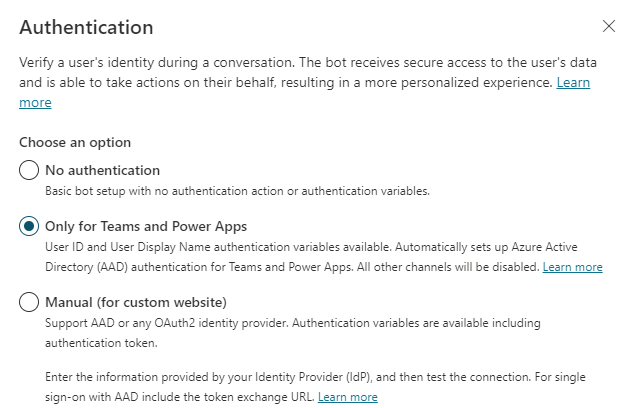
Viimeisimmän sisällön julkaiseminen
Kun botti tai avustaja on avoinna muokkausta varten, valitse navigointivalikosta Julkaise.
Valitse Julkaise ja vahvista.
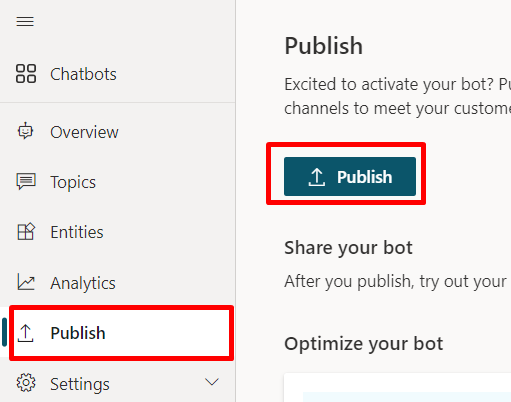
Julkaiseminen voi kestää muutaman minuutin.
Testaa bottiasi
Testaa botti, kun se on julkaistu. Kunse on julkaisu, voit asettaa botin käyttäjien käyttöön Microsoft Teamsissa asennuslinkin avulla tai useista eri paikoista Microsoft Teamsin sovelluskaupassa.
Voit jakaa bottisi myöhemmin valitsemalla Aseta botti muiden käytettäväksi sivulla Julkaise.
Voit myös asentaa botin omaan käyttöösi Microsoft Teamsissa valitsemalla Avaa botti.
Jos valitsit Ei todennusta - tai Manuaalinen-todennuksen, valitse Esittelysivusto -linkki, joka avaa valmiiksi rakennetun verkkosivuston uudessa selaimen välilehdessä, jossa sinä ja ryhmäsi jäsenet voitte olla vuorovaikutuksessa botin kanssa.
Esittelyverkkosivustosta on hyötyä myös sidosryhmien palautteen keräämisessä, ennen kuin tuot bottisi asiakkaille. Lue lisätietoja esittelyverkkosivuston määrittämisestä ja botin lisäämisestä käytössä olevalle verkkosivustollesi.
Vihje
Mitä eroa on testikeskustelun ja esittelyverkkosivuston välillä?
Käytä testichattia (Testaa avustaja -ruutua) bottisi rakentamisen aikana varmistaaksesi, että keskustelu sujuu odotetulla tavalla ja havaitset virheet.
Jaa esittelyverkkosivuston URL-osoite ryhmäsi jäsenille tai muille sidosryhmille, jotta he voivat kokeilla bottia. Esittelysivustoa ei ole tarkoitettu tuotantokäyttöön. URL-osoitetta ei pitäisi jakaa asiakkaiden kanssa.
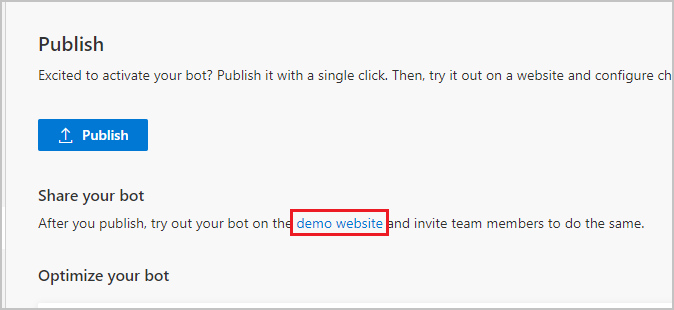
Kanavien määritys
Kun olet julkistanut bottisi vähintään kerran, voit lisätä kanavia, jotka tekevät bottista tavoitettavan asiakkaille.
Kanavien määritys:
- Valitse Asetukset.
- Valitse sivulla olevasta siirtymisvalikosta Kanavat-välilehti.
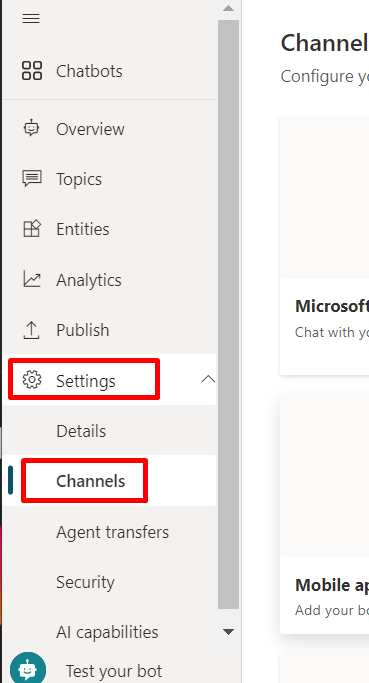
Yhdistämisvaiheet vaihtelevat kanavien välillä. Lisätietoja löydät alla olevan luettelon aiheeseen liittyvässä artikkelissa:
- Microsoft Teams
- Esittelysivusto
- Mukautettu verkkosivusto
- Mobiilisovellus
- Azure Bot Service -kanavat, kuten:
- Skype
- Cortana
- Slack
- Telegram
- Twilio
- Line
- Kik
- GroupMe
- Direct Line Speech
- Sähköposti
Kanavakokemuksen viitetaulukko
Eri kanavilla on eri loppukäyttäjäkokemuksia. Seuraava taulukko sisältää korkean tason yhteenvedon kunkin kanavan kokemuksista. Ota kanavan käyttökokemukset huomioon, kun optimoit bottisisältöä tiettyjä kanavia varten.
| Kokemus | Sivusto | Microsoft Teams | Dynamics Customer Servicen monikanava | |
|---|---|---|---|---|
| Asiakastyytyväisyyskysely | Mukautuva kortti | Vain teksti | Vain teksti | Vain teksti |
| Monivalinnan vaihtoehdot | Tuettu | Tuettu enintään kuuteen (hero-korttina) | Tuettu enintään 13:een asti | Osittain tuettu |
| Merkintä | Tuettu | Osittain tuettu | Osittain tuettu | Osittain tuettu |
| Tervetuloviesti | Tuettu | Tuettu | Ei tueta | Tuetaan keskustelussa. Ei tueta muissa kanavissa. |
| Tarkoititko | Tuettu | Tuettu | Tuettu | Tuettu: Microsoft Teams, Chat, Facebook, ja vain teksti -kanavat (tekstiviestit palveluiden TeleSign ja Twilio, WhatsApp, WeChat ja Twitter kautta).Suositellut toiminnot esitetään vain teksti -luettelona; vastatakseen käyttäjien on kirjoitettava vaihtoehto uudelleen |
Tärkeä
Käyttäjät eivät voi lähettää liitteitä Microsoft Copilot Studio -keskusteluboteille. Jos he yrittävät ladata tiedoston (sisältäen mediaa, kuten kuvia), botti ilmoittaa:
Näyttää siltä, että yritit lähettää liitteen. Tällä hetkellä vain tekstiä voi käsitellä. Yritä lähettää viesti uudelleen ilman liitettä.
Tämä pätee kaikkiin kanaviin, vaikka kanava tai loppukäyttäjän käyttökokemus tukisi liitteitä (jos esimerkiksi käytetään Direct Linen ohjelmointirajapintaa tai Microsoft Teamsia).
Liitteitä voidaan tukea, jos viesti lähetetään taidolle, jos taitobotti tukee liitteiden käsittelyä. Lisätietoja taidoista: Käytä Microsoft Bot Frameworkin tietoaihetta.
Seuraavat vaiheet
| Aihe | Description |
|---|---|
| Määritä esittelyverkkosivusto ja lisää botti käytössä olevalle verkkosivustollesi | Julkaise bottisi käytössä olevalla verkkosivustolla tai käytä esittelyverkkosivustoa sen sisäistä jakamista varten. |
| Botin lisääminen Microsoft Teamsiin | Käytä Teamsia bottisi jakelemiseen. |
| Botin lisääminen Facebookiin | Lisää bottisi Facebook Messengeriin. |
| Botin lisääminen mobiili- ja mukautettuihin sovelluksiin (verkkopohjaisiin tai natiiveihin) | Lisää bottisi mobiilisovellukseen tai mukautettuun natiivisovellukseen (edellyttää koodausta kehittäjältä). |
| Botin lisääminen Azure Bot Serviceen | Lisää bottisi Azure Bot Service -kanaviin (edellyttää koodausta kehittäjältä). |
Palaute
Tulossa pian: Vuoden 2024 aikana poistamme asteittain GitHub Issuesin käytöstä sisällön palautemekanismina ja korvaamme sen uudella palautejärjestelmällä. Lisätietoja on täällä: https://aka.ms/ContentUserFeedback.
Lähetä ja näytä palaute kohteelle